こんにちは!オンラインDJスクールMIXFUN!のDJ KOMORIです。
このページでは、超定番のDJソフト「Serato DJ Pro」「Serato DJ Lite」の使い方を初心者にも分かりやすく解説していきます!
まずはじめに、Serato DJで何ができるかというと・・
「デジタル音源をインポート(取り込む)して曲を整理できる」
「DJコントローラーをPCに接続してプレイできる」
「CDJやターンテーブルでコントロールしてDJできる」
これらの機能が一つになったパソコン用のDJソフト、と思ってもらってOKです!
Serato DJのソフトウェアを使用して、対応しているコントローラからの操作で、コンピュー タ上の音楽をDJプレイすることができます!
ソフトの基本から順番に説明していくので、以下の目次からご覧ください!
目次
- Serato DJでDJプレイする3つの仕組み
- Serato DJには無料版「Lite」と有料「Pro」の2種類がある!
- まず最初にSerato DJを立ち上げて曲をインポートする
- DJコントローラを接続してプレイする
- Serato DJで実際にミックスしてみる
1. Serato DJでDJプレイする3つの仕組み
Serato DJを使用してDJプレイするには、必ずPCを利用する必要があります。
PCに加えて使用する機材によって、3つの仕組みでSerato DJを使ったDJが可能です!
・Serato DJ対応コントローラーを使用する
・Serato DJ対応のDJミキサーを使用する
・DVSでSerato DJをコントロールする
Serato DJに対応したDJ機材の一覧はこちら
一つずつ見ていきましょう!

ただコンピュータに Serato DJ Pro コントローラを接続し、サウンド システムに接続するだけで、すぐに使用できます。
(※無料版のSerato DJ Liteには機能の制限があります)

また、上図のようにSerato DJに対応したDJミキサーであれば、DJミキサーと、Serato DJをインストールしたパソコンをUSB接続してDJプレイする事が可能です!
さらにDVSという仕組みを使って、対応していないDJミキサーでもSerato DJを使ってDJプレイする事も可能です。

この仕組を使えば、Serato DJ対応のDJ機材ではなくても、Serato DJを使ったDJプレイが可能です!
既にDJ機材を持っている人や、クラブの機材を使用したい人はこちらがオススメですね。
Serato DJのDVSに対応したハードウェアはこちら
このDVSの仕組みに関しては、こちらの記事を参照してください!
>>DVSってなに?ターンテーブルを使ってPCDJするシステムを解説!
2. Serato DJには無料版の「Lite」と有料版の「Pro」の2種類がある!

Serato DJは、無料で使える「Serato DJ Lite」
有償でより多くの機能が使える「Serato DJ Pro」に分かれています。
https://serato.com/dj/lite
興味がある方は、まず無料版の「Serato DJ Lite」をインストールしてみることをオススメします!
ただしこのSerato DJ Liteは、機能が制限されています。
例えばスマホアプリでも無料版は機能が制限されていて、有料に変えるとフル機能が使えるといったシステムと同じだと思ってください!
Serato DJ Proのライセンスを購入することで、Liteしか付属していない機材でもSerato DJ Proが使えるようになります!
Serato DJ Proのライセンスは、下のAmazonや楽天のLINKからも購入できます
Serato DJのLiteとPro,違いを詳しく知りたいはこちらの記事を!
>>Serato DJ ProとLiteを解説!人気No.1のPCDJソフト、有料と無料の違いは?
3. Serato DJを立ち上げて曲をインポートする
さて、ここからは実際にSerato DJを使ってDJプレイの解説をしていきます!
PC上でSerato DJのアイコンをダブルクリックして、Serato DJを起動します。
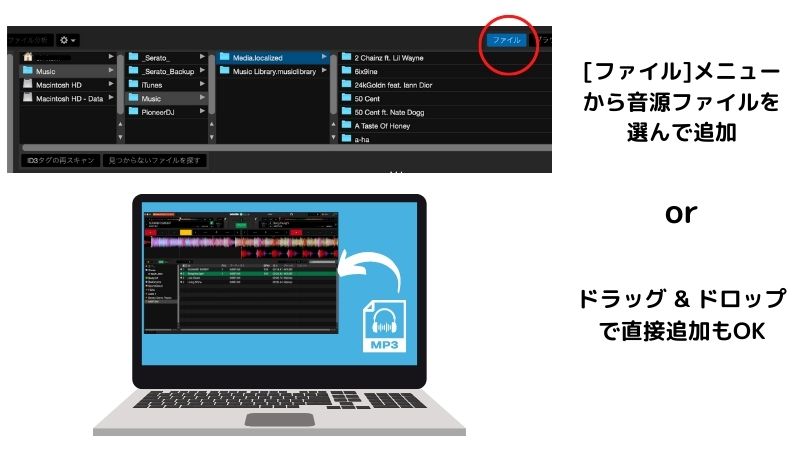
リストの上にある[ファイル]ボタンをクリックすると、PC上からフォルダや音源ファイルをドラッグ & ドロップします。
また、iTunesライブラリで管理しているの曲を自動で読み込むことも可能です。
[設定]→[ライブラリ]から[iTunesライブラリを表示する]をオンにしておきましょう。
次にプレイリストを作成します。
Serato DJではプレイリストのことを「クレイツ」とも言います。
「+オレンジのボックス」ボタンを押すとクレイツが作成されるので、好きな名前を付けます。
「HipHop」「EDM」「80’s POP」など、ジャンルや年代で名前をつけたり
「2021/01/20 at Club XX」のようにプレイする場所と日付で名前をつけるのも良いでしょう!


Serato DJ Proの場合は、スマートプレイリストを制作可能です。
「+青いボックス」のボタンを押すと作成されるので
例えば「BPM」を「100以上もしくは等しい」「120以下もしくは等しい」2つの条件で絞り込むと
「BPMが100〜120の曲」のみが入ったプレイリストが自動で作成されます。
しかも「ライブアップデート」をONにしておけば新しく追加した曲も条件に当てはまれば自動で追加されます。
これを利用して例えば・・
「HipHopとR&Bだけのリスト」「2020年以降のリスト」などのように、自動更新されるクレイツを作っておくと良いと思います!
4. DJコントローラーを接続してプレイする
次にDJコントローラーを接続してプレイする方法を解説します!

DDJ-SB3といったSerato DJ対応のDJコントローラーと、Serato DJがインストールされたPCをUSBケーブルで接続します。
DDJーSB3の場合は電源アダプターは必要なく、USBケーブルをつないだだけで電源が入ります。
また、DJコントローラーのオーディオ出力端子と、スピーカーをオーディオケーブルで接続します。
(Serato DJの設定により、PCから直接音声を出すこともできます
!)
さらにマイク端子にマイクを繋げば、自分の声を入力させることも可能です。
PC上でSerato DJのアイコンをダブルクリックして、Serato DJを起動します。
以下のような画面が表示されると思います。
下の画像が、Serato DJ用コントローラー Pioneer DJ DDJ-SB3の各パーツの名前です。
もちろん機種によって異なる部分もありますが、基本的なボタンの役割は同じになっています。

5. Serato DJで実際にDJミックスをしてみる
さて、実際に曲をPLAYしてみましょう!
ブラウズノブを使って、曲を選びます。
ノブを押すとトラックリストにカーソルが移り、もう一度押すと戻ります。
左右どちらかのロードボタンで曲をロード(読み込み)ます
デッキのPLAYボタンを押せば、再生がスタートします!
この続きは近日公開・・!

